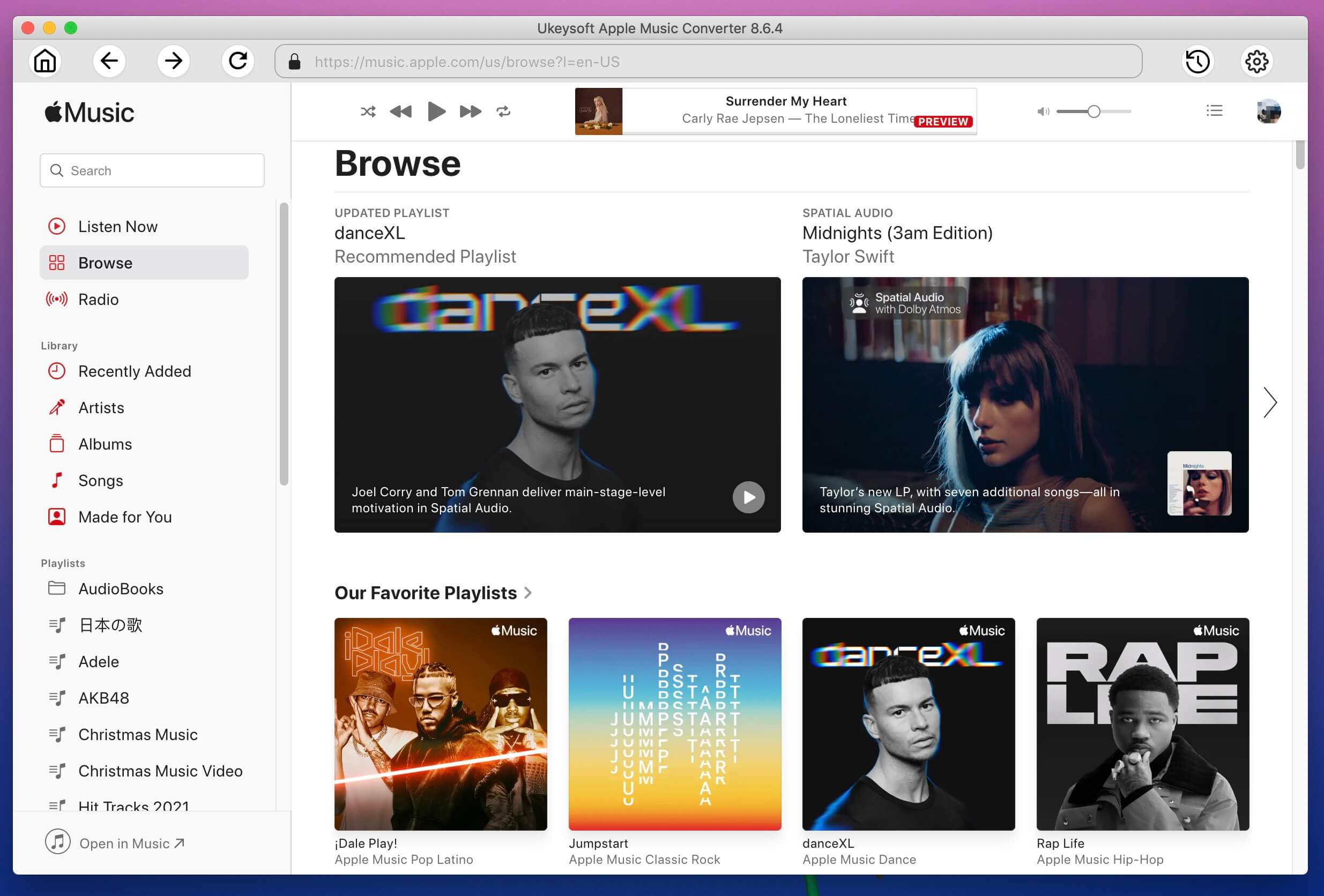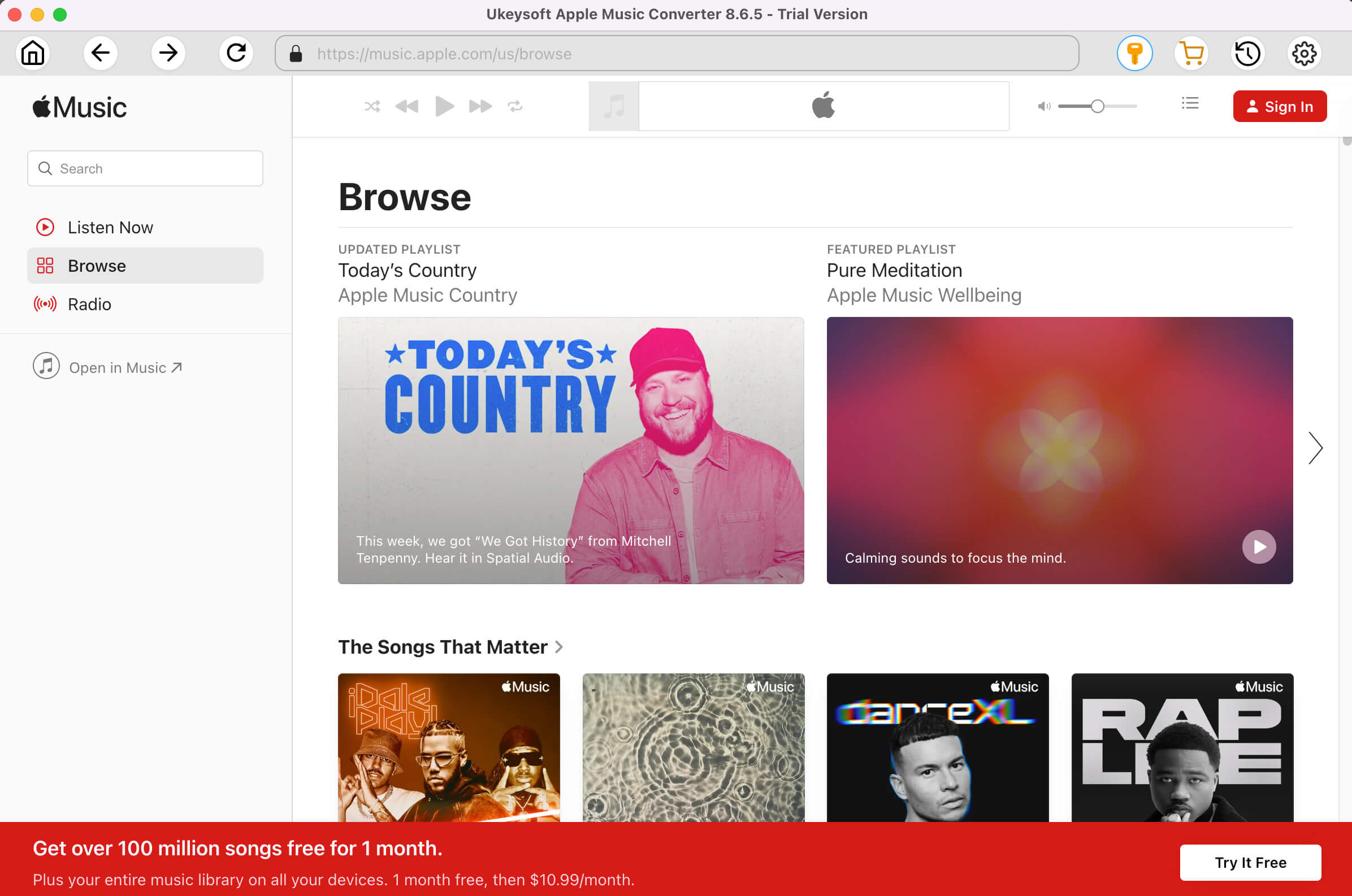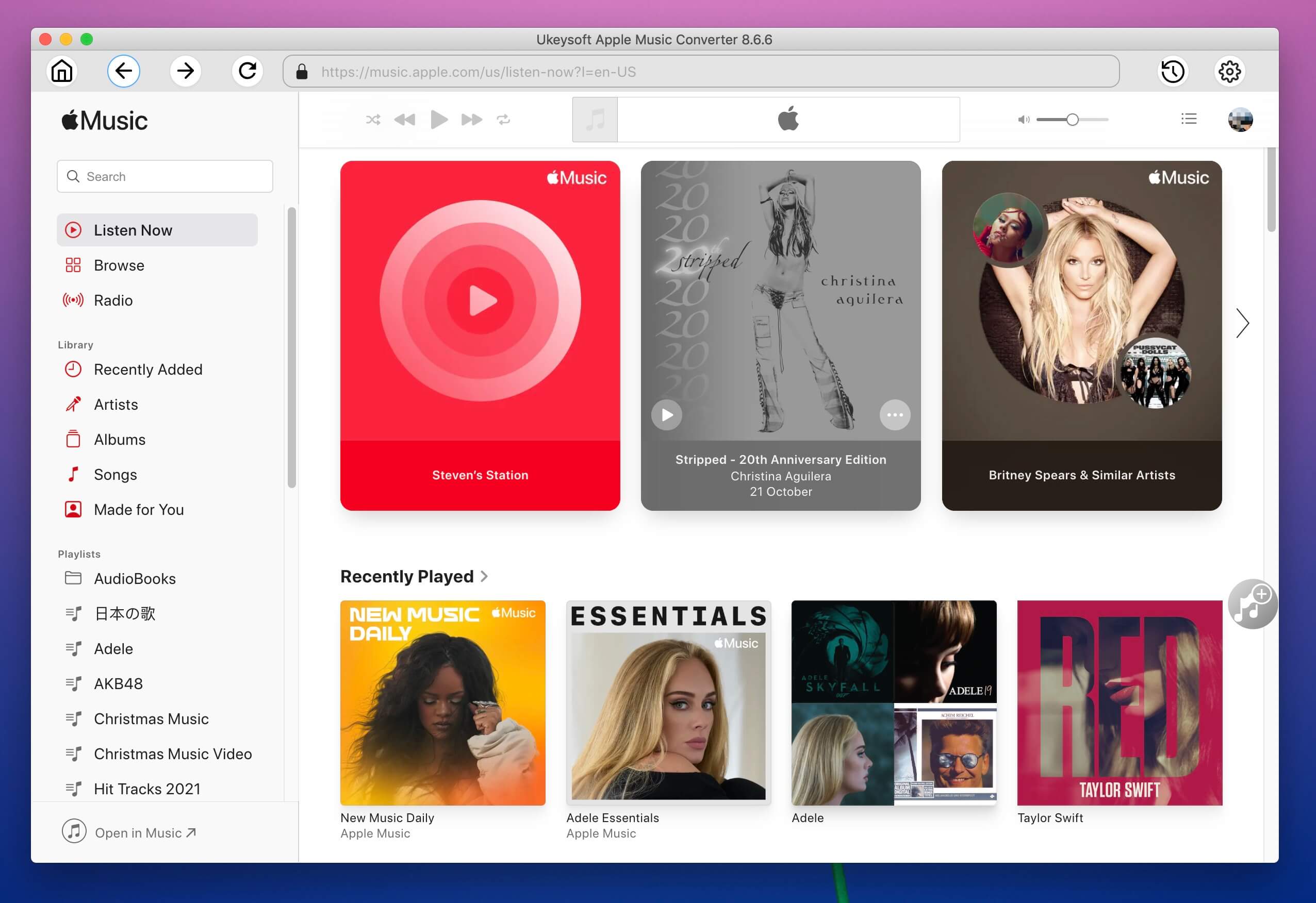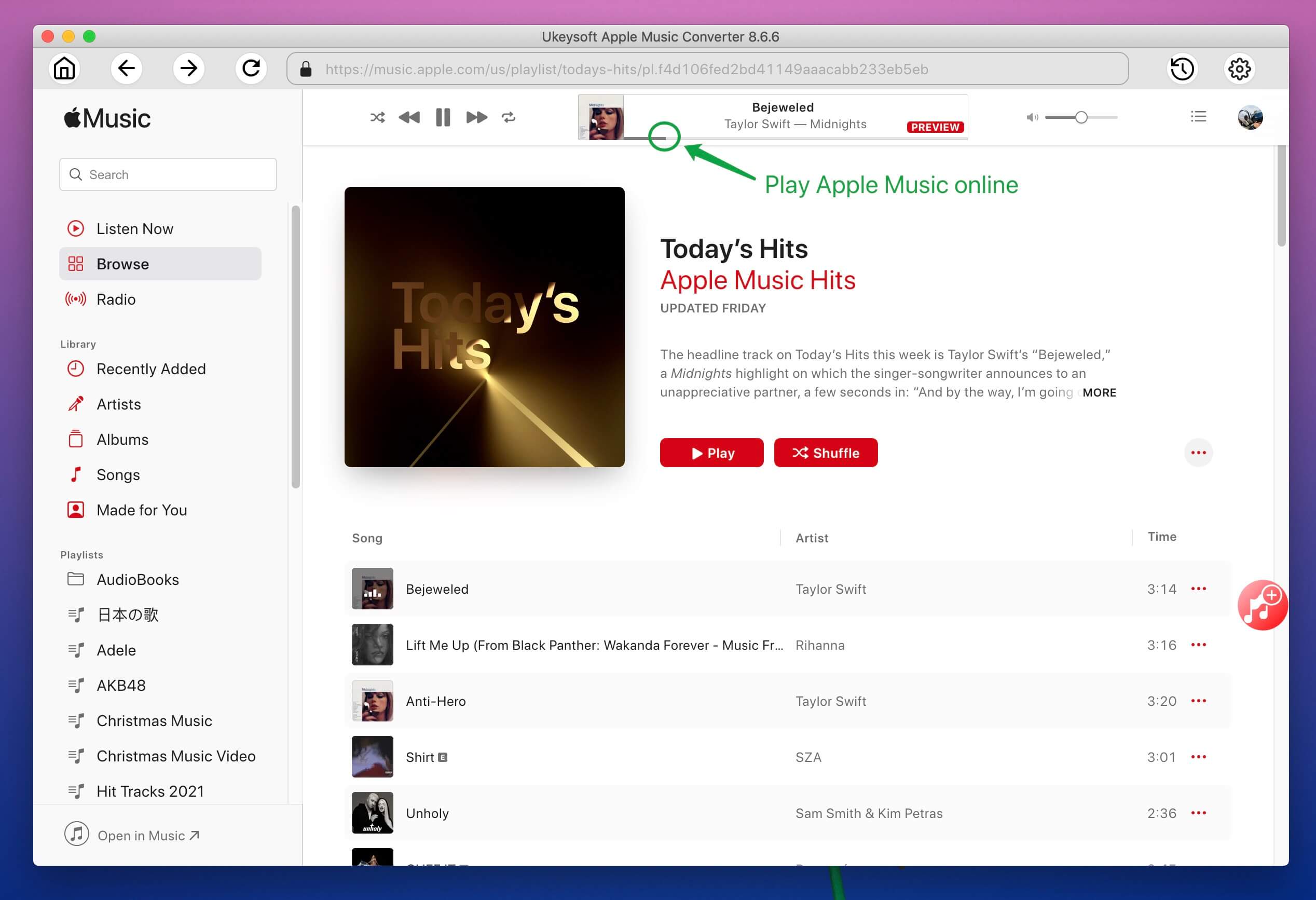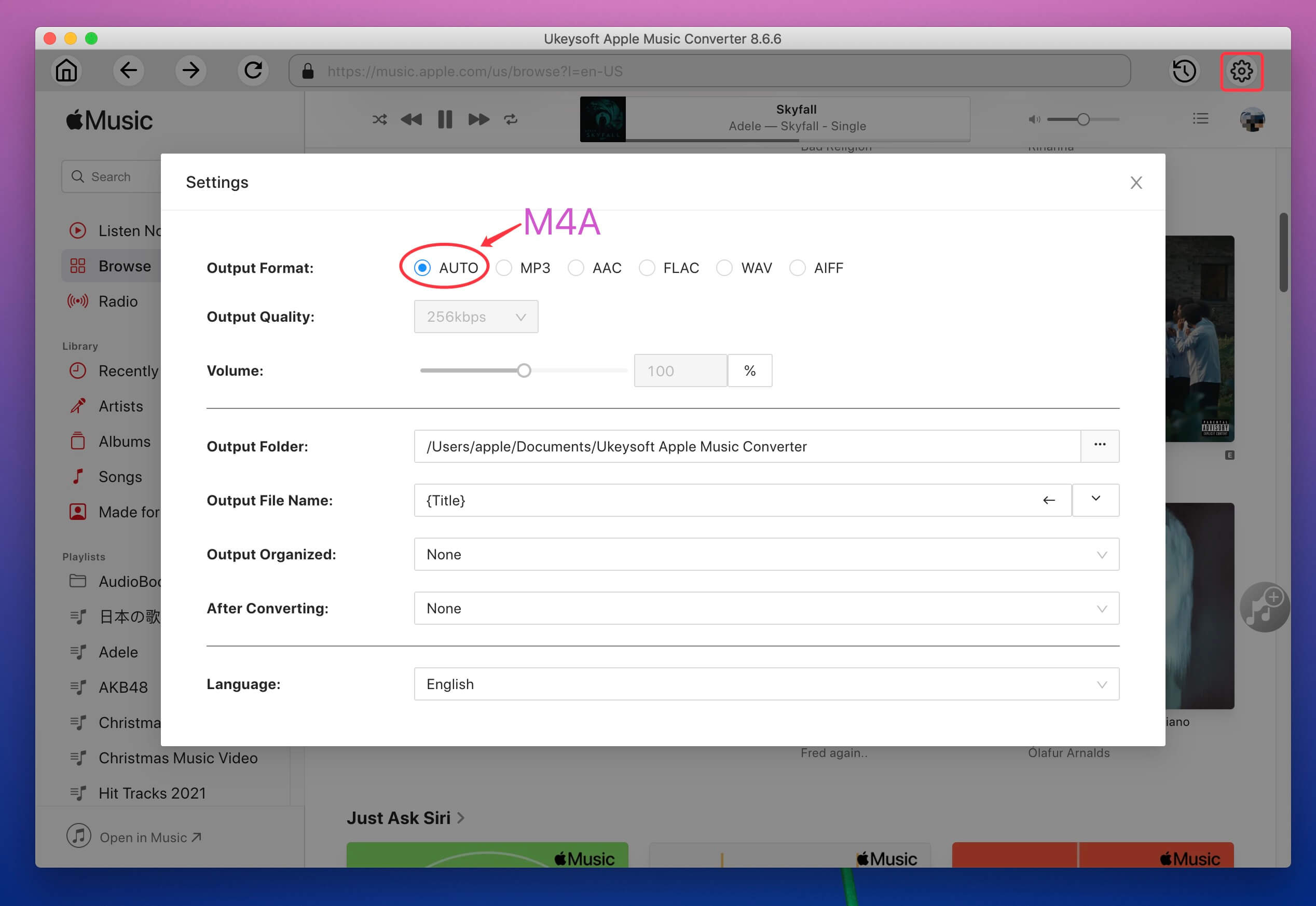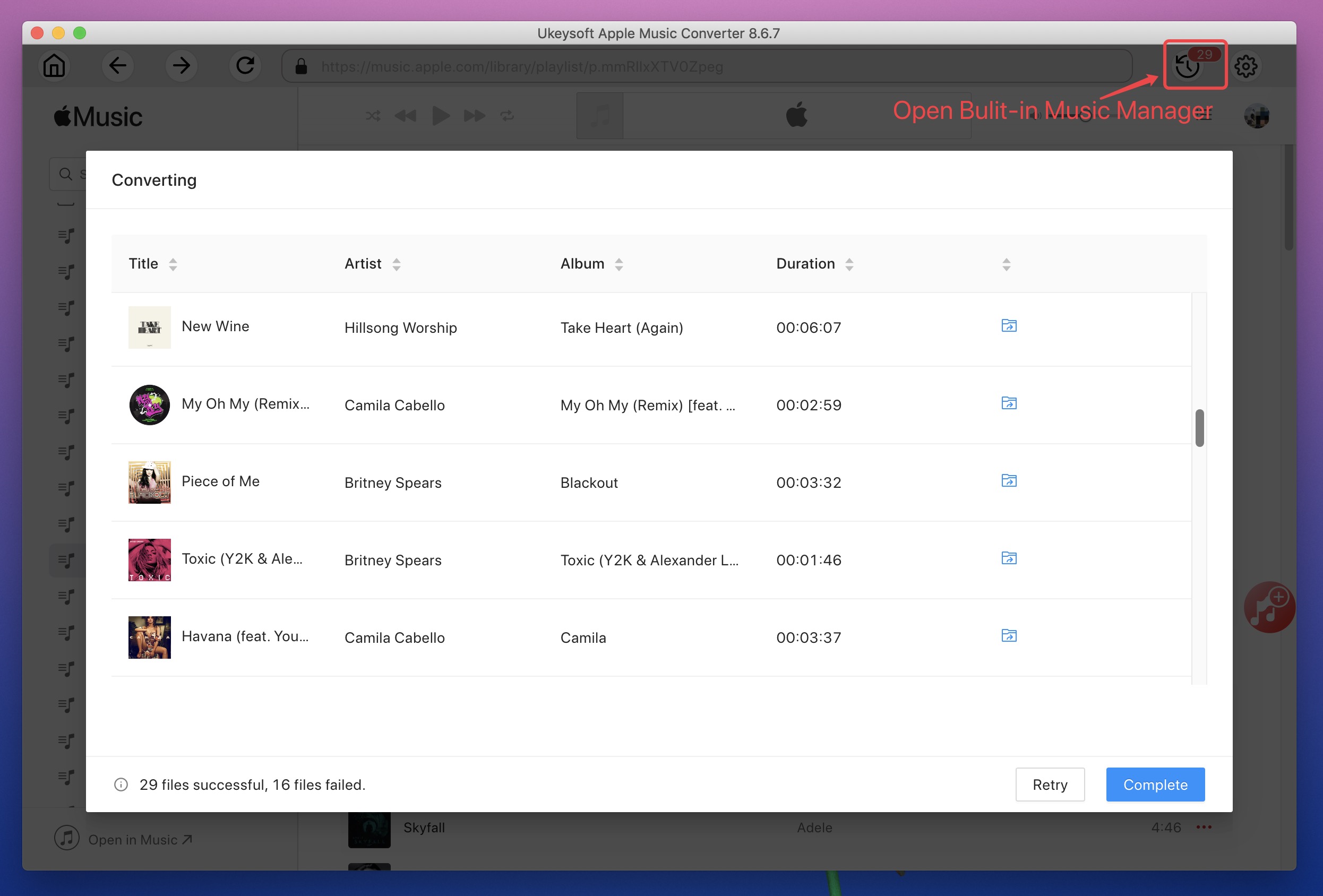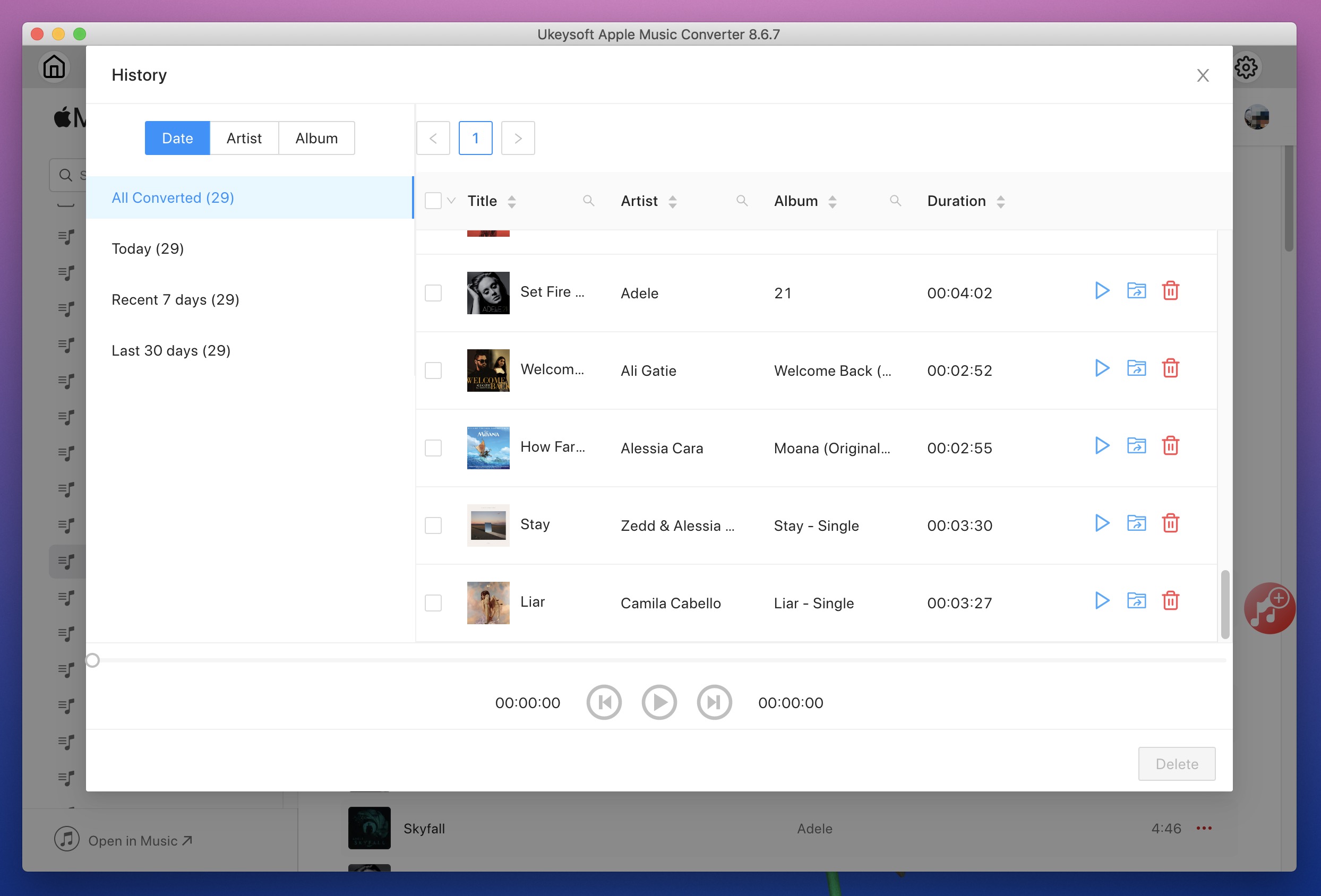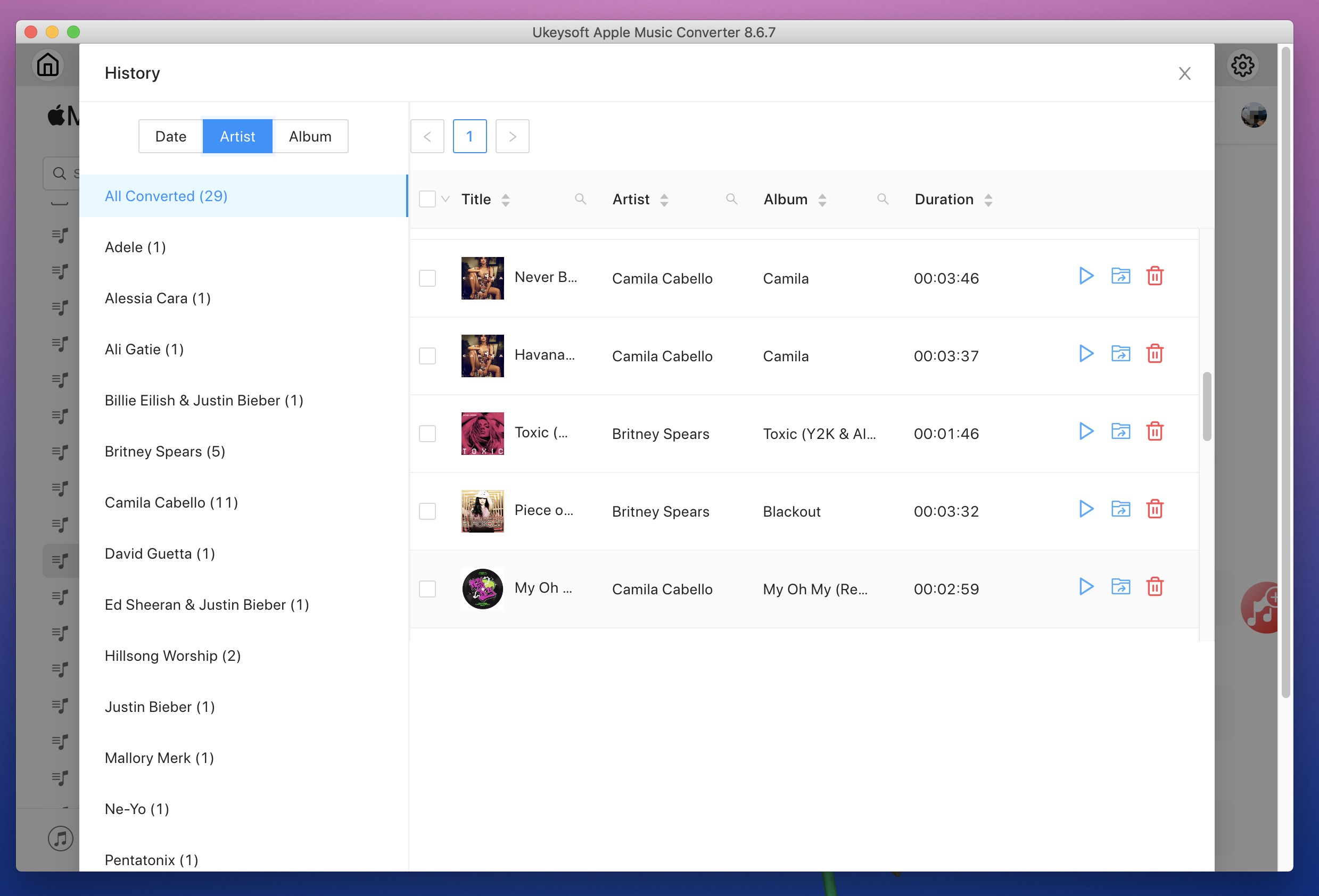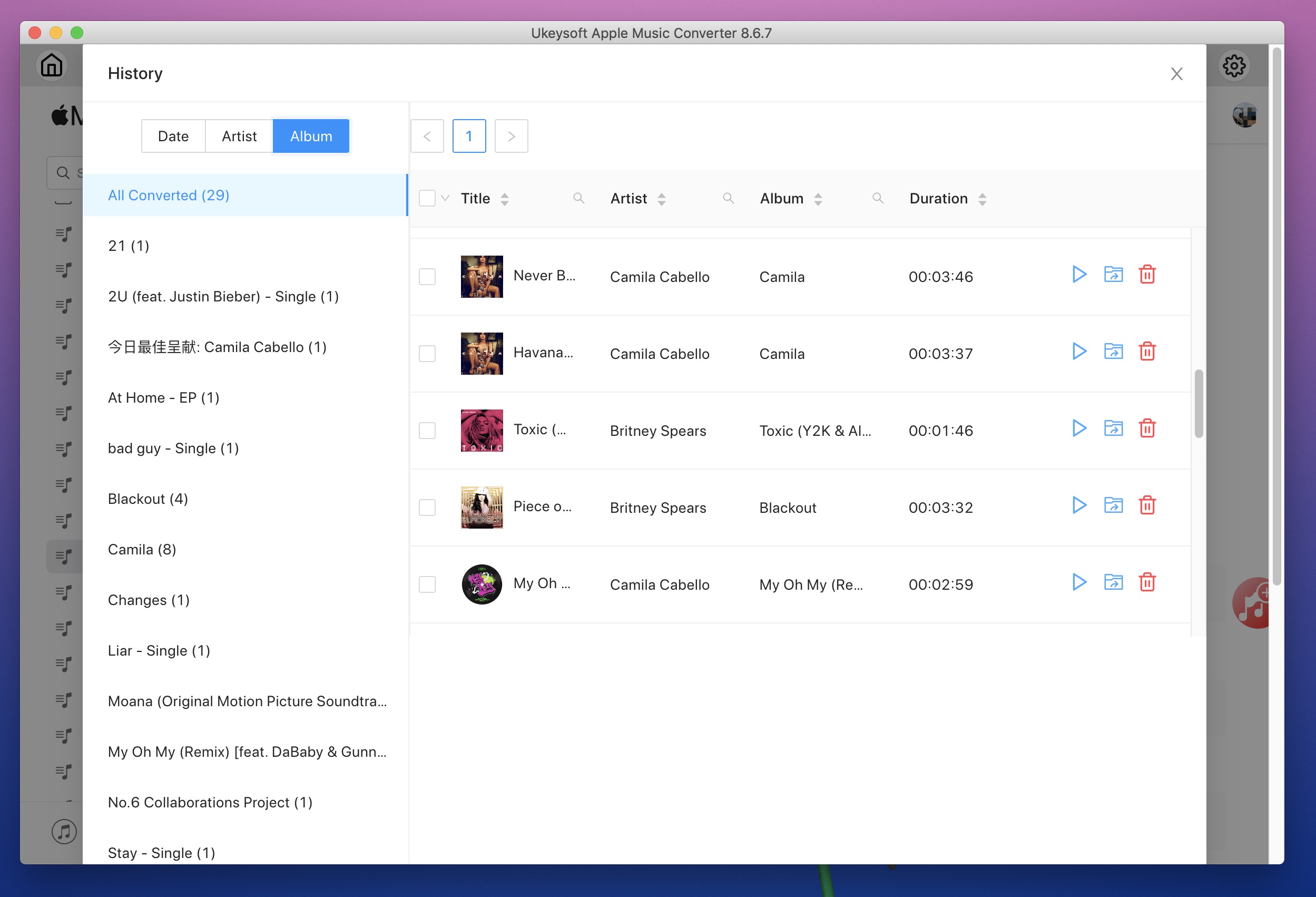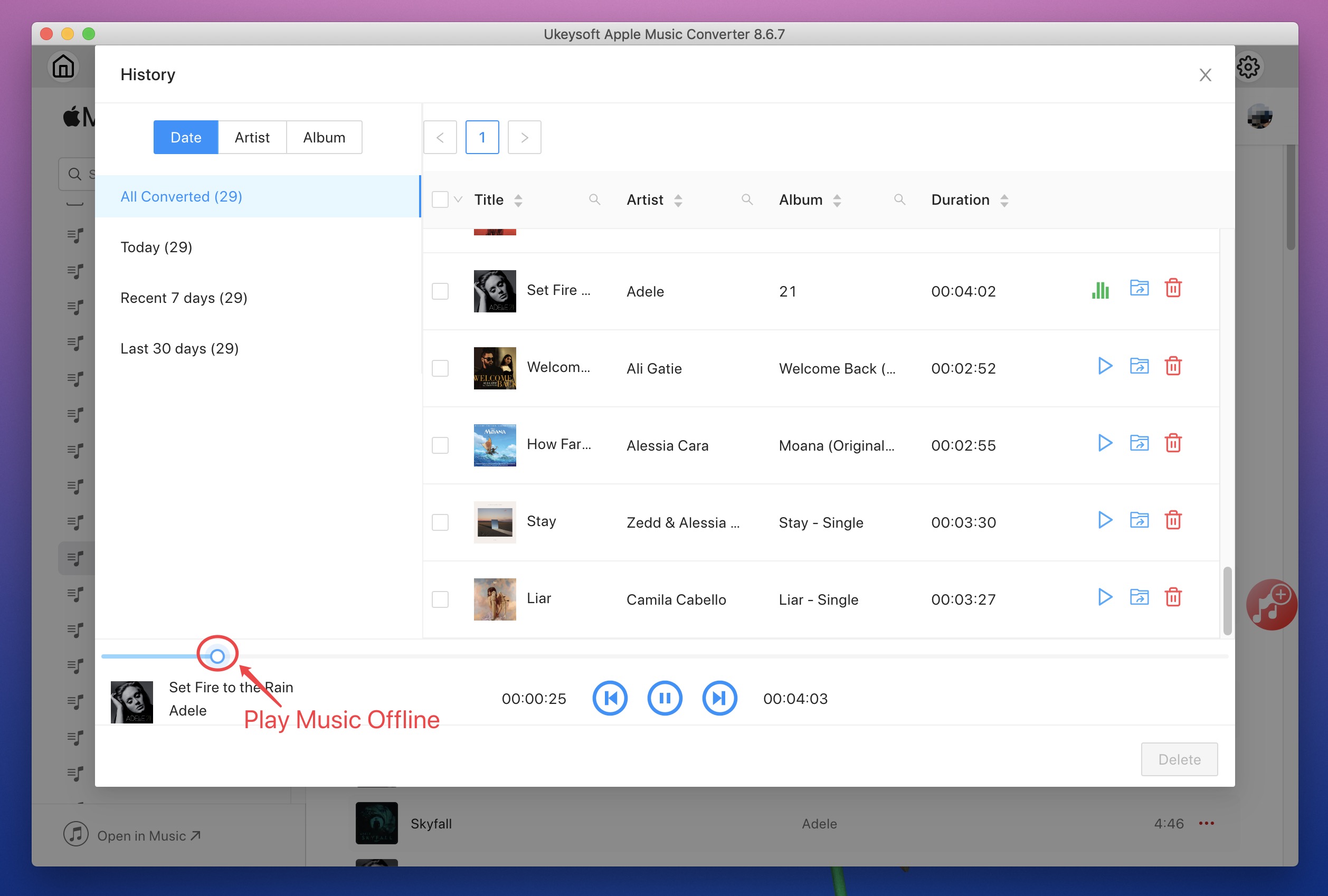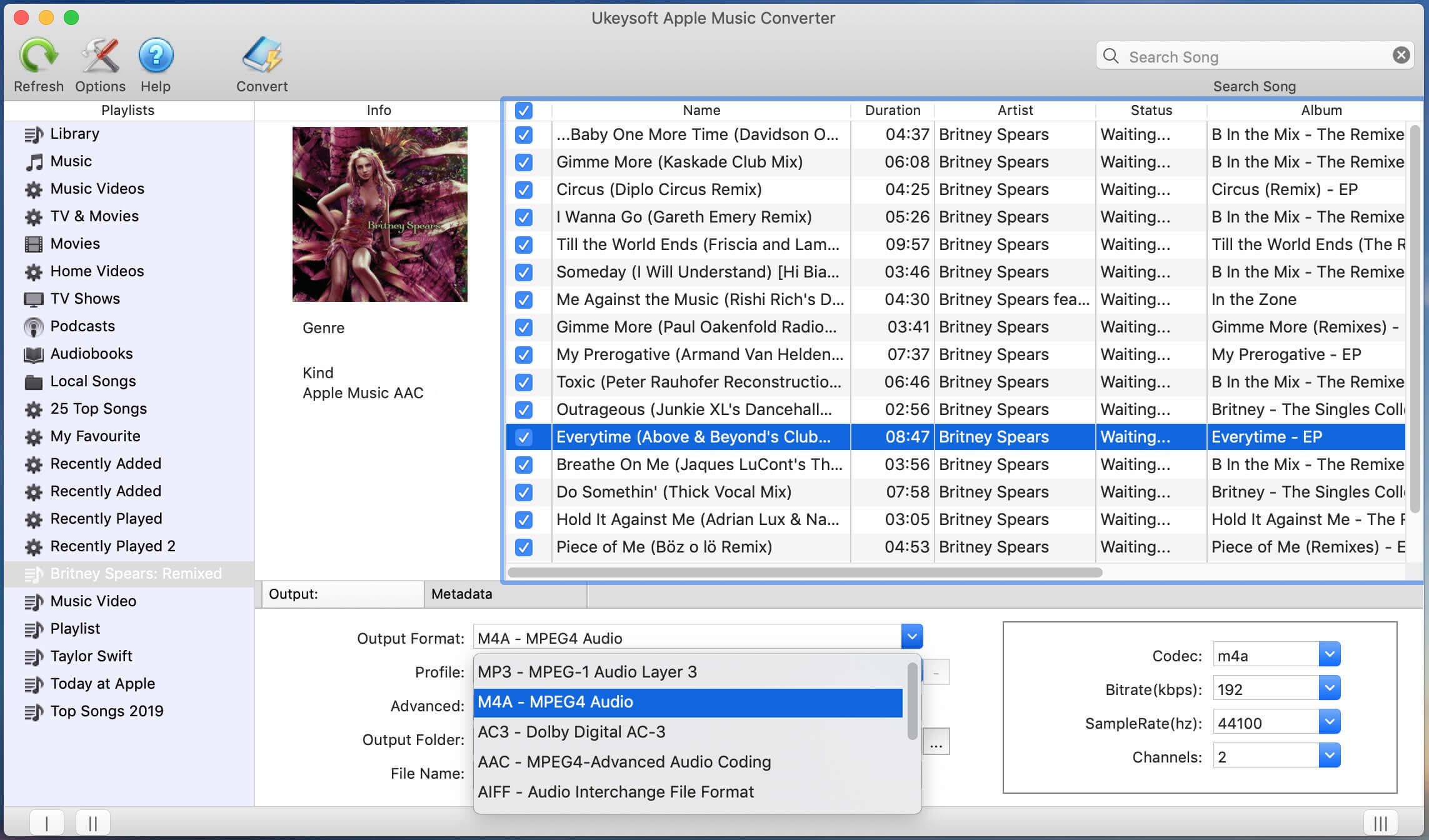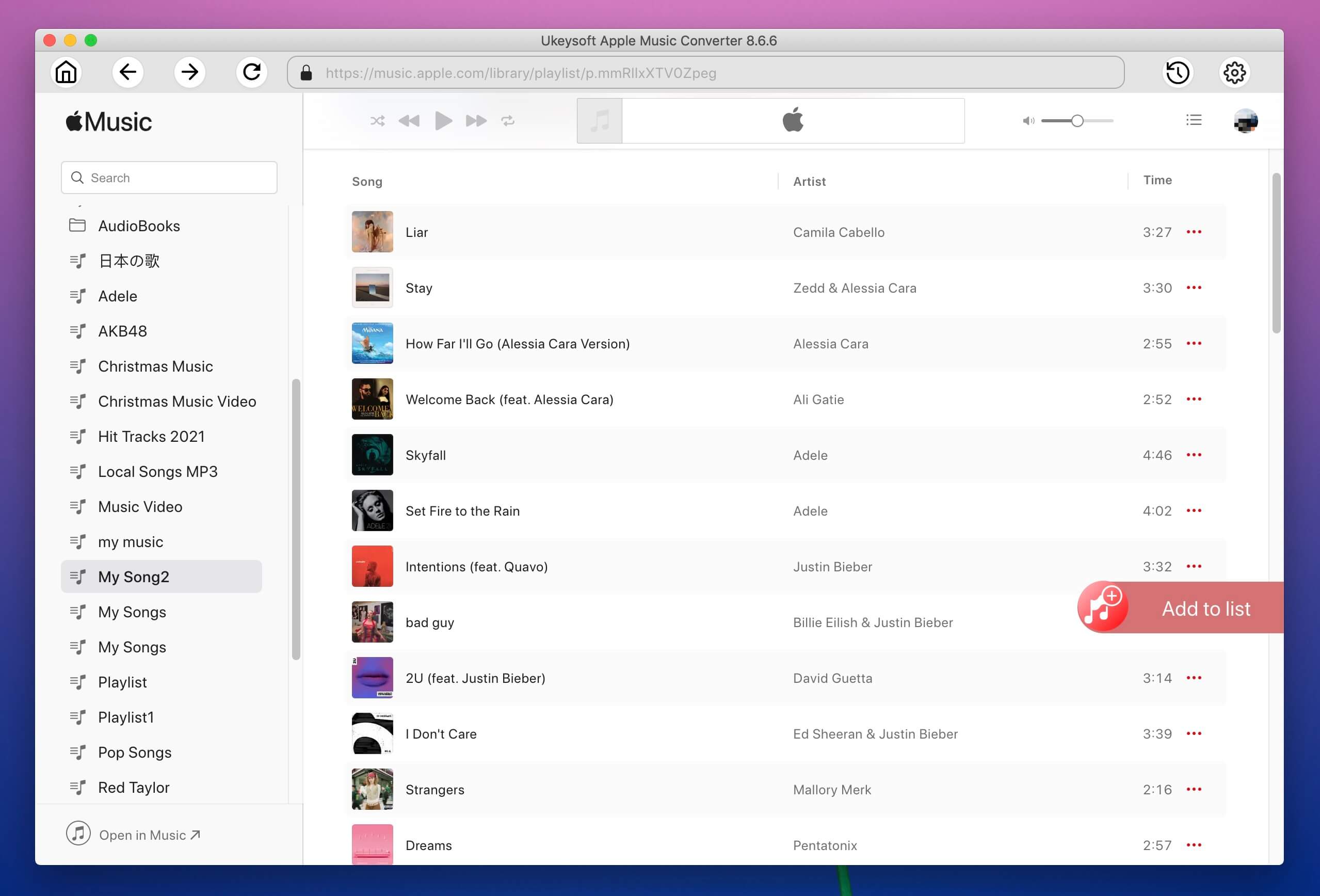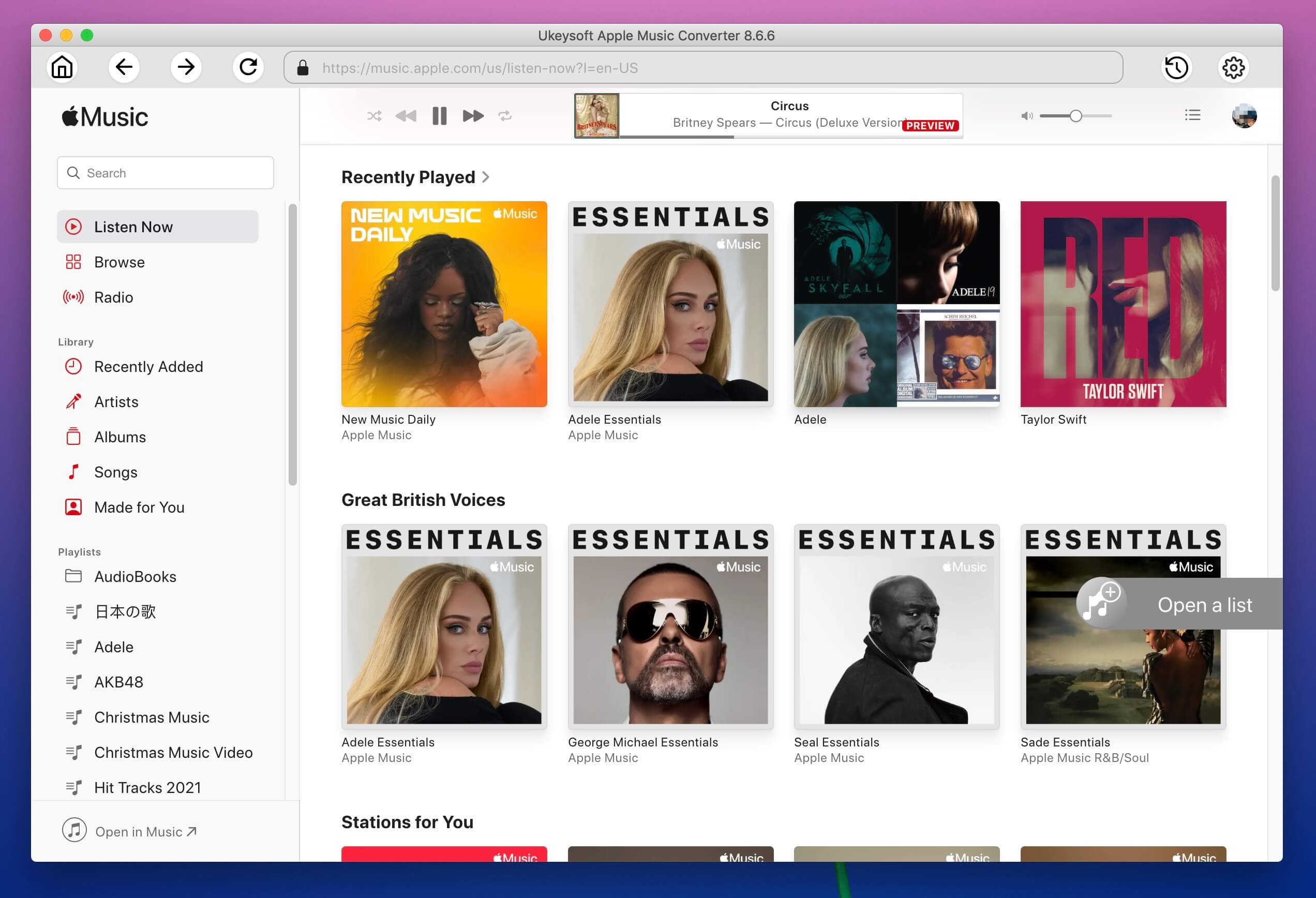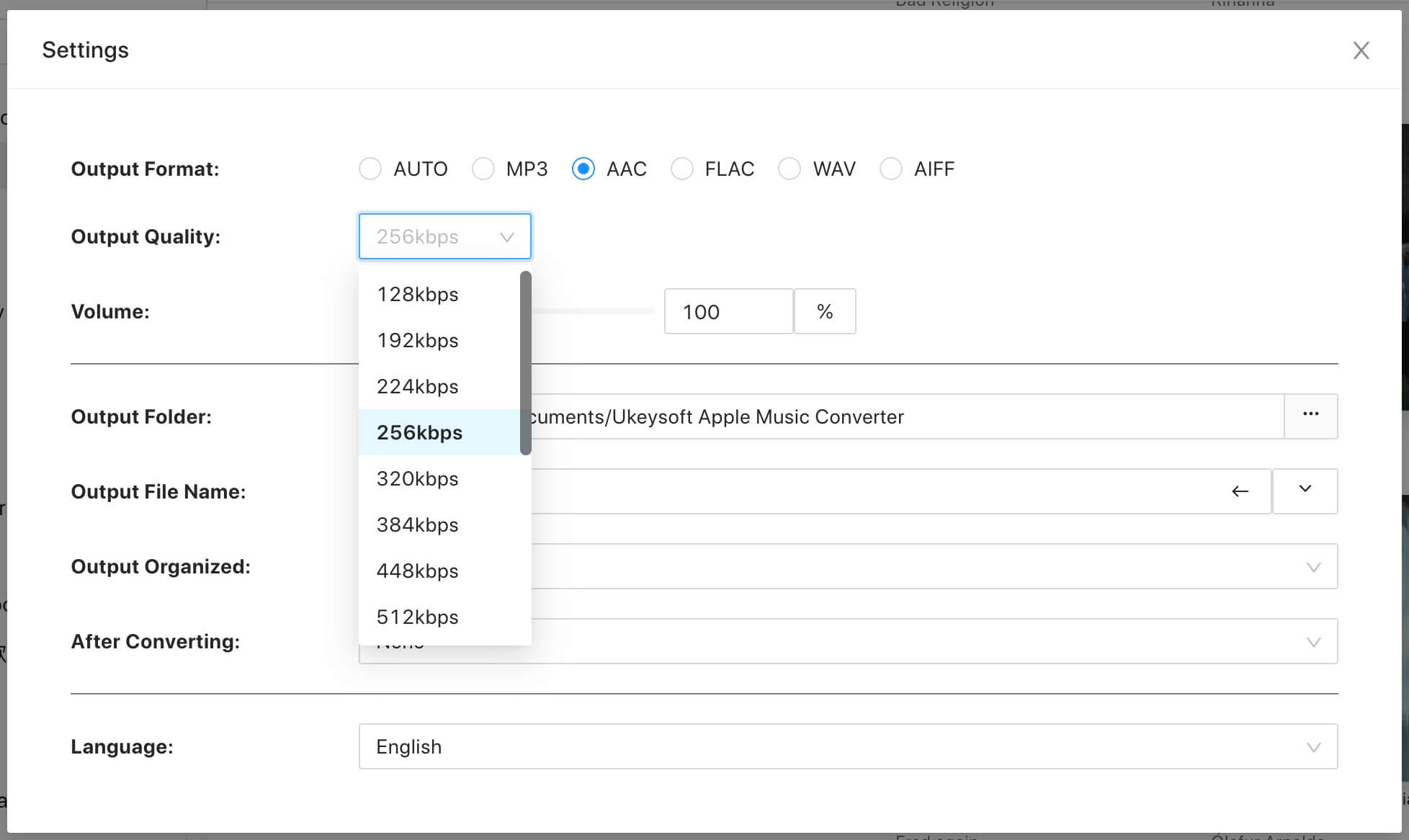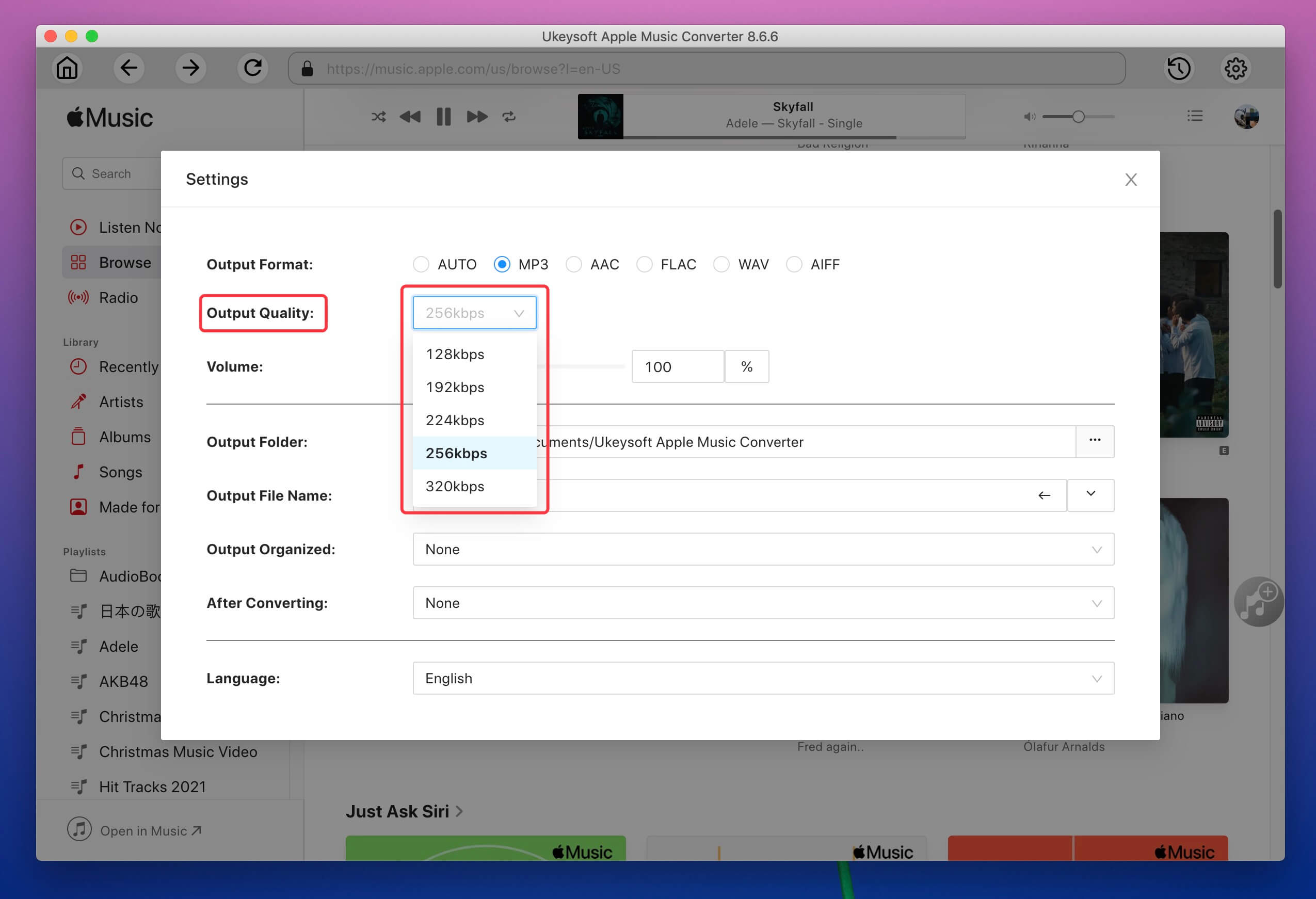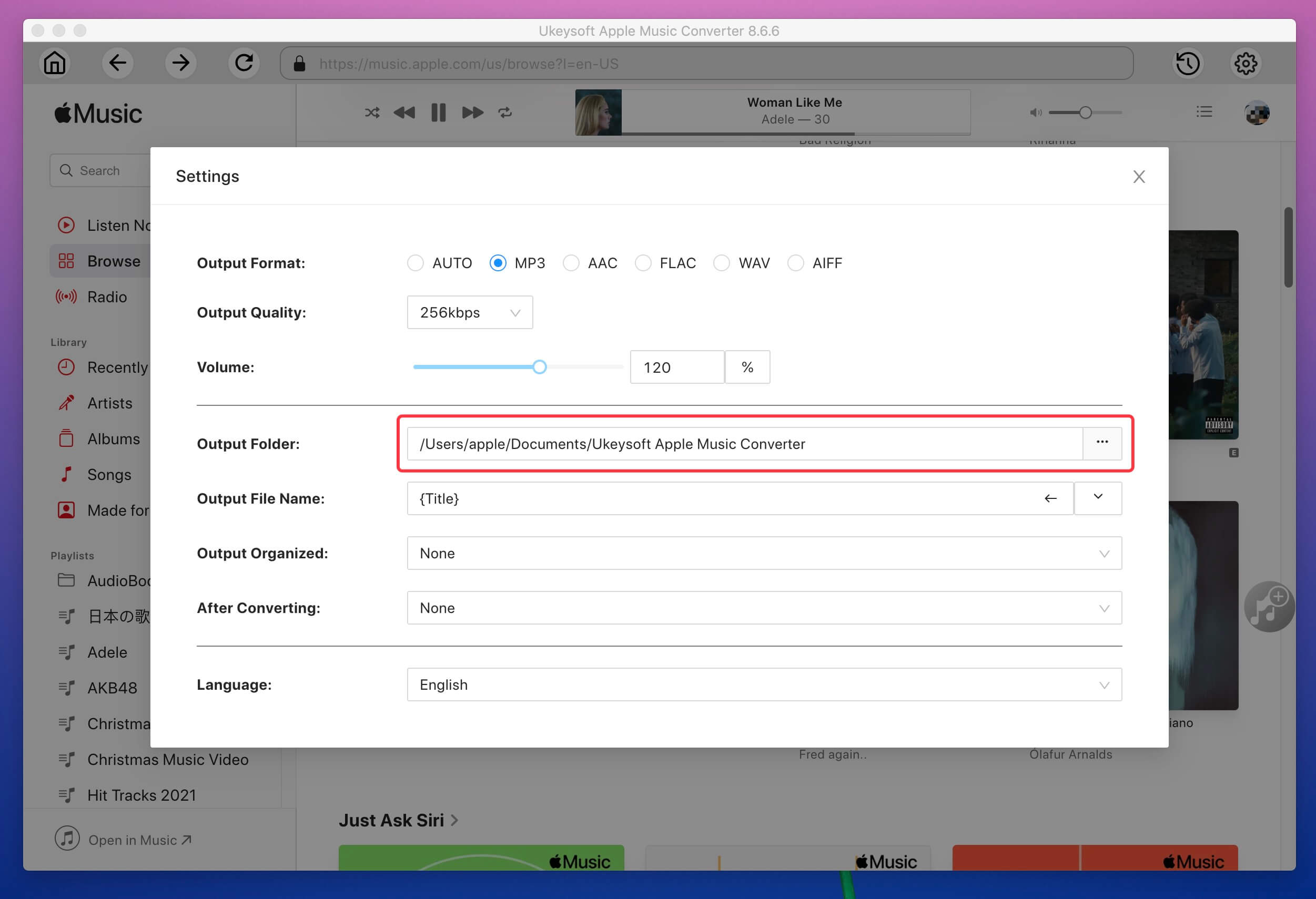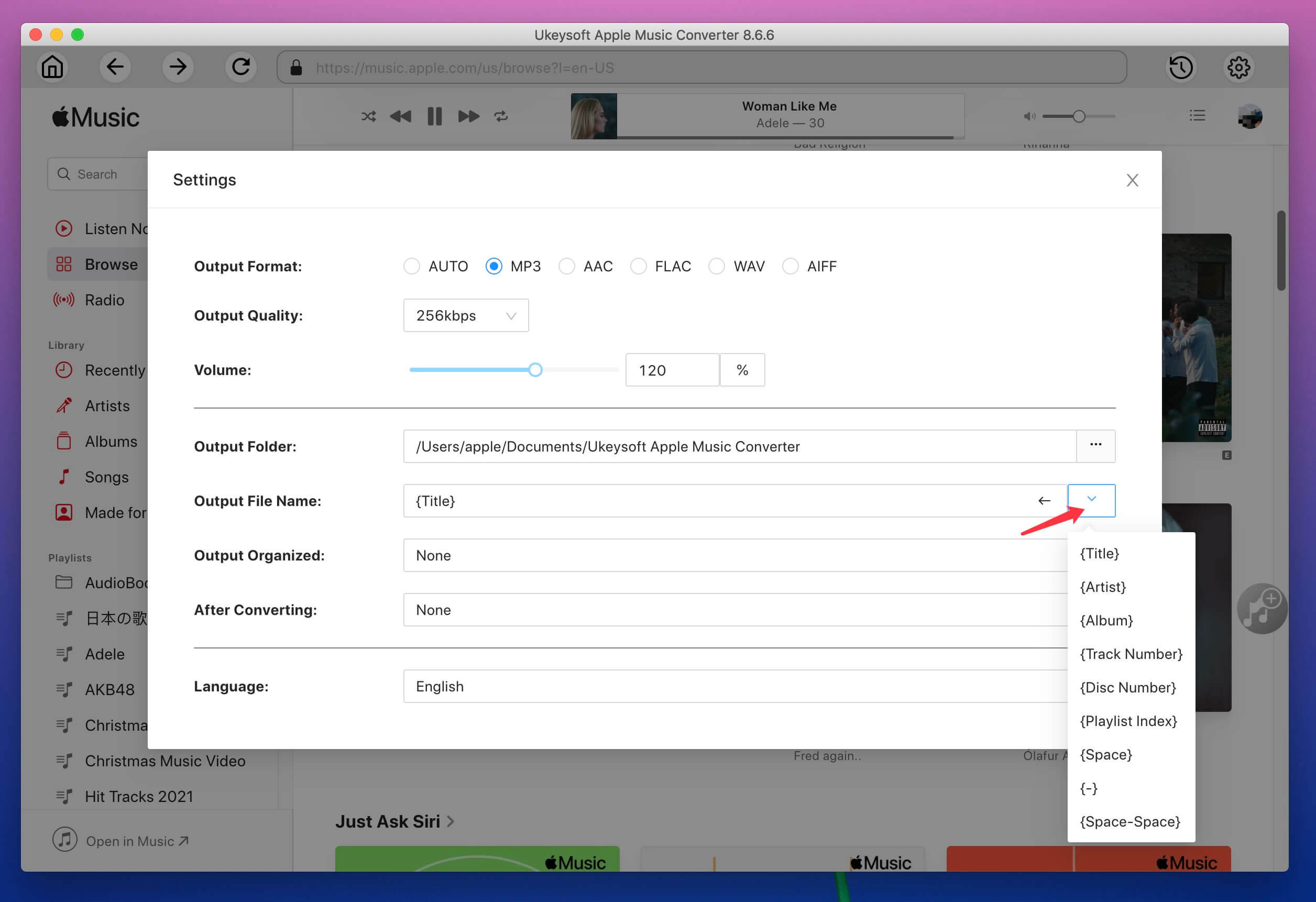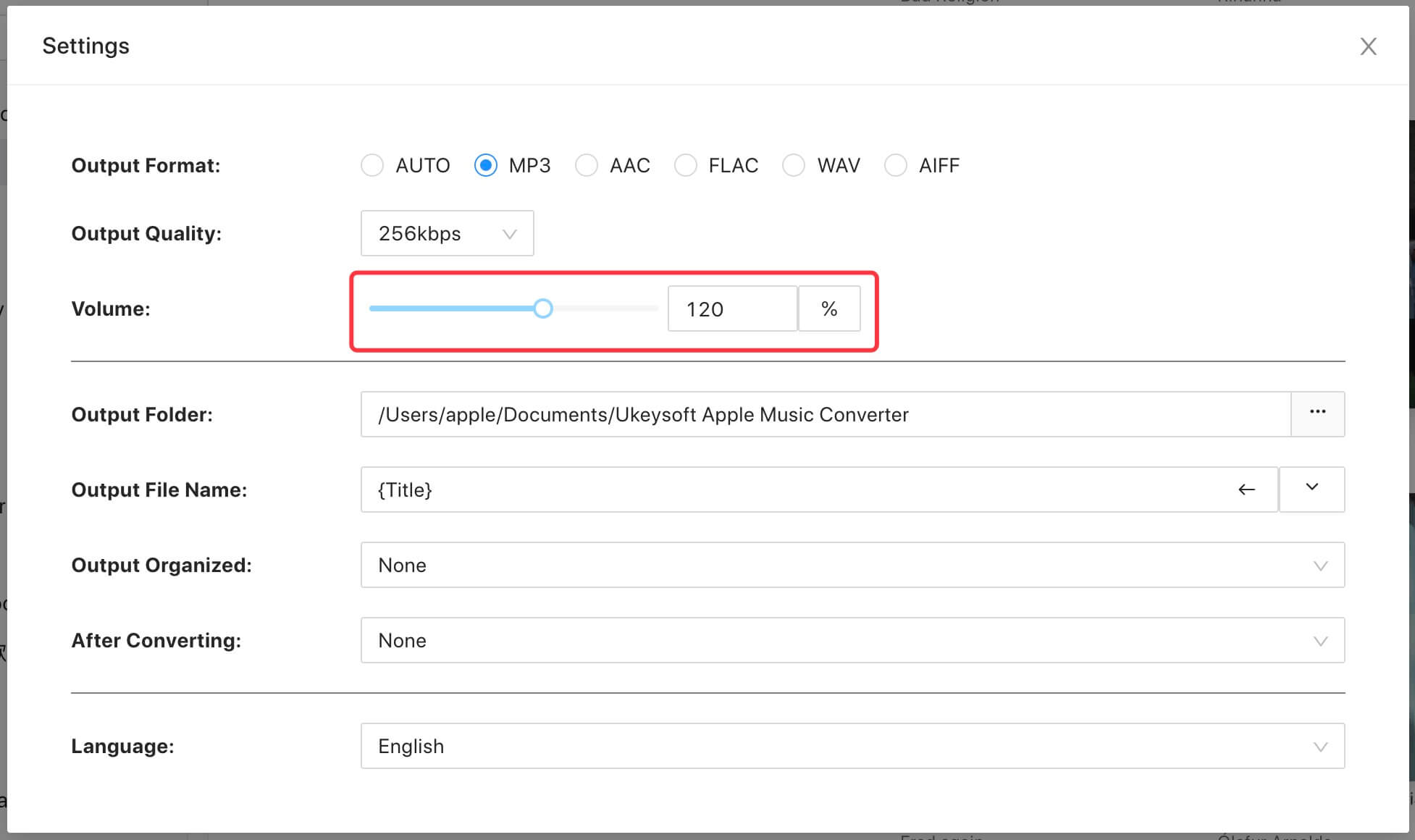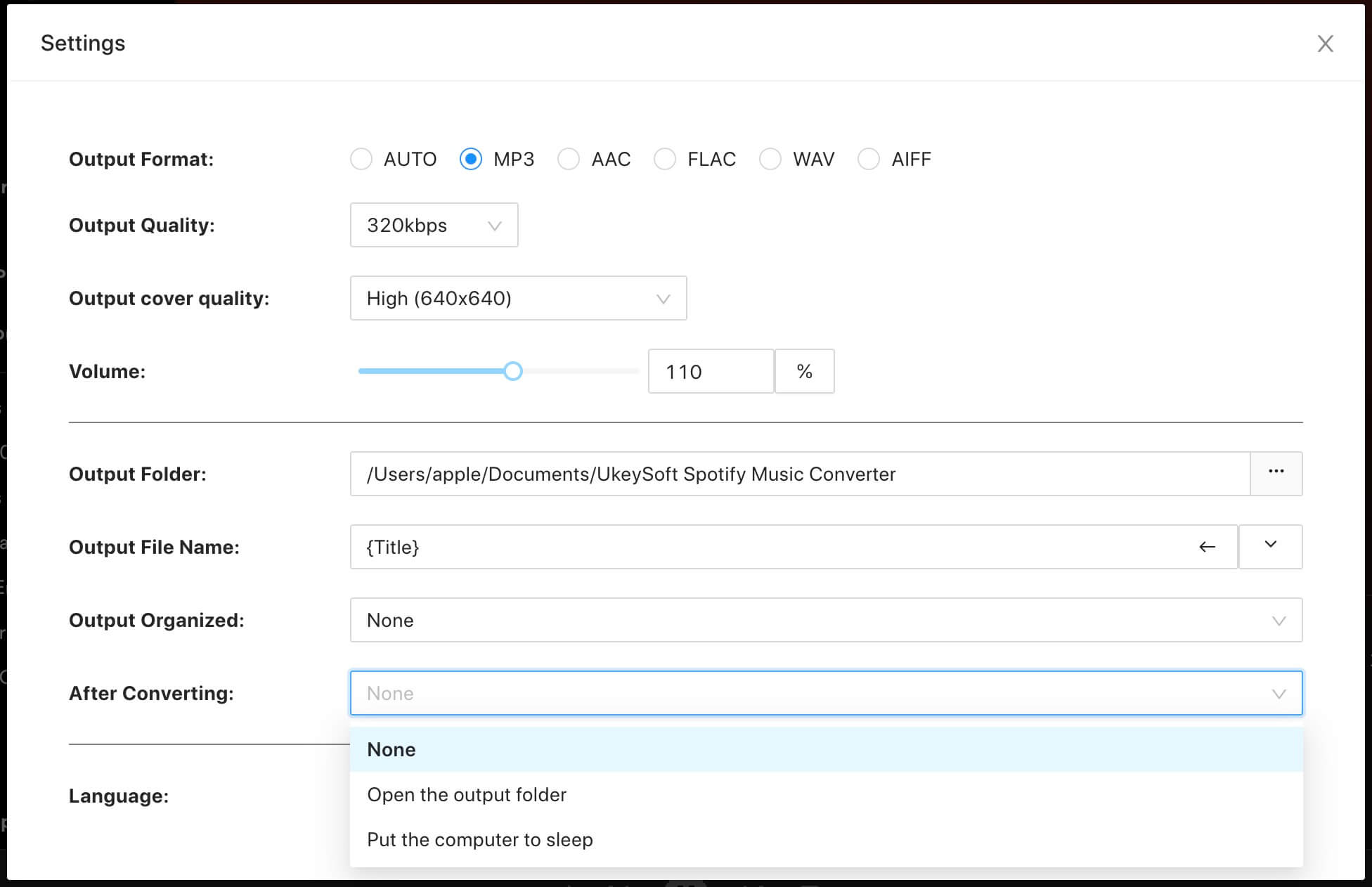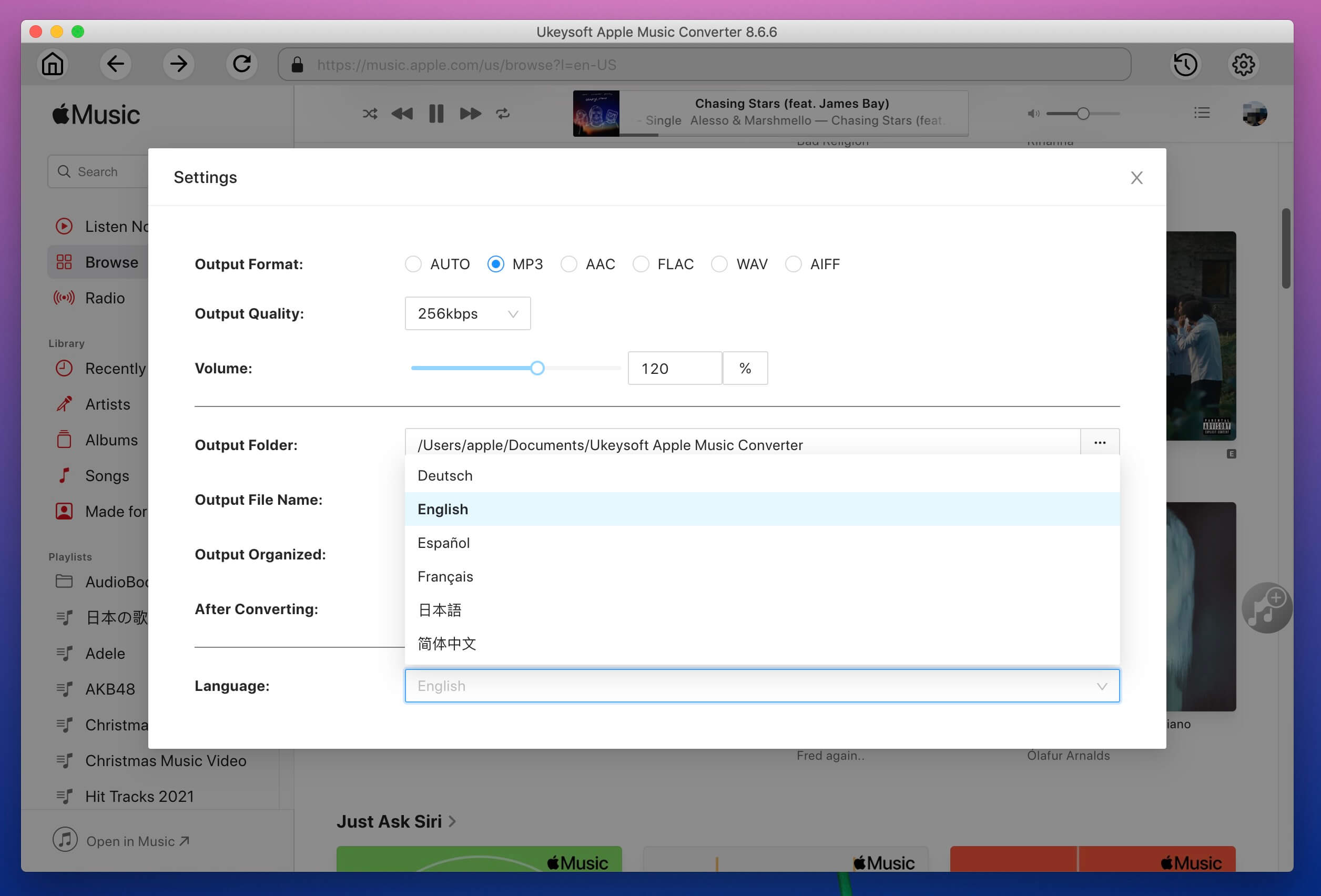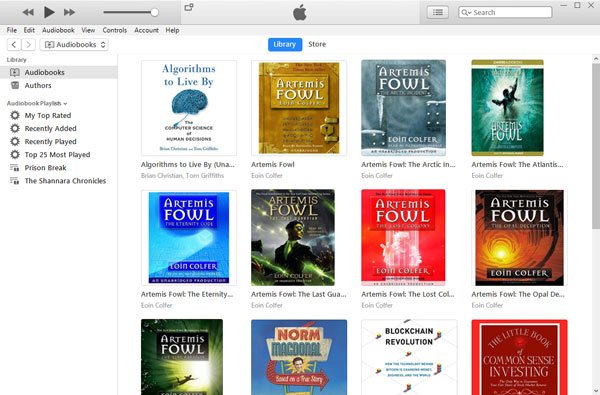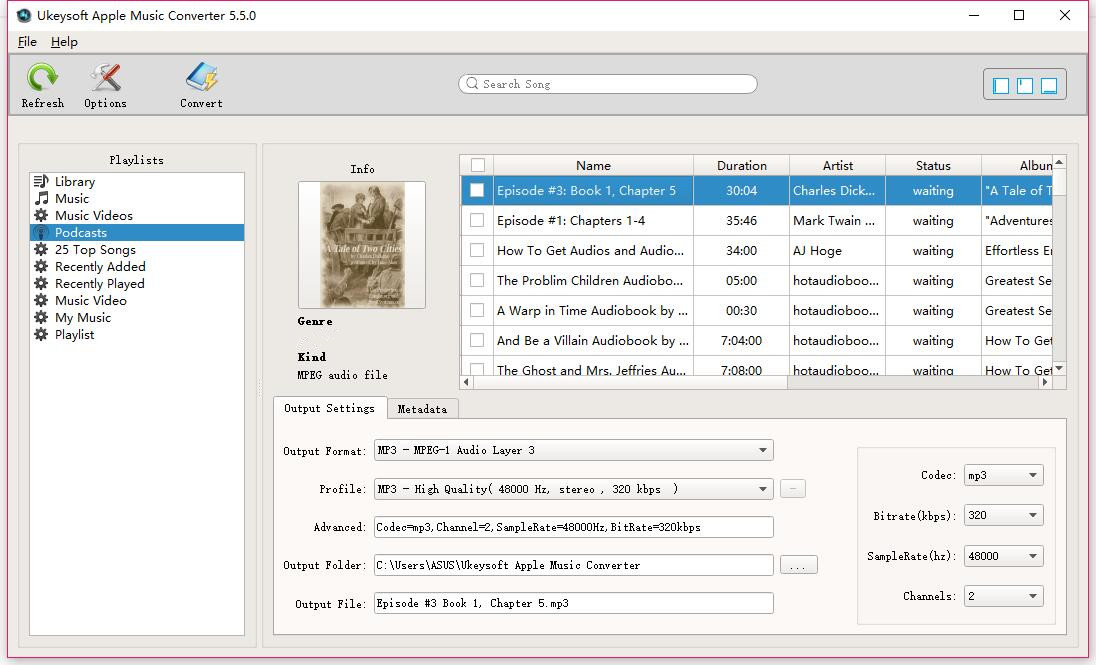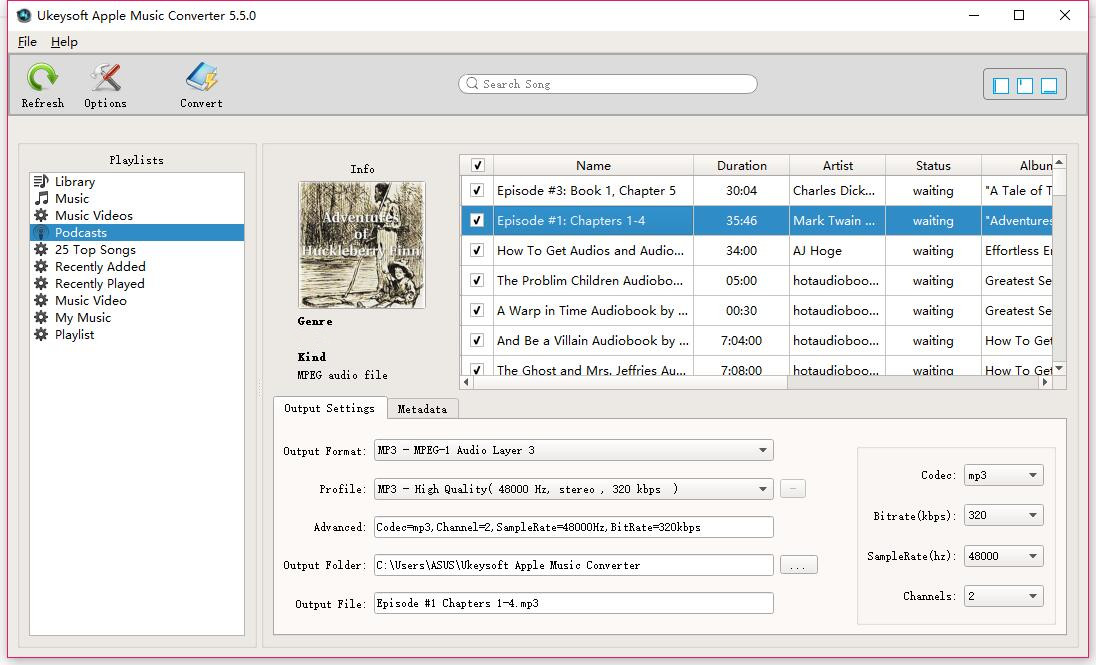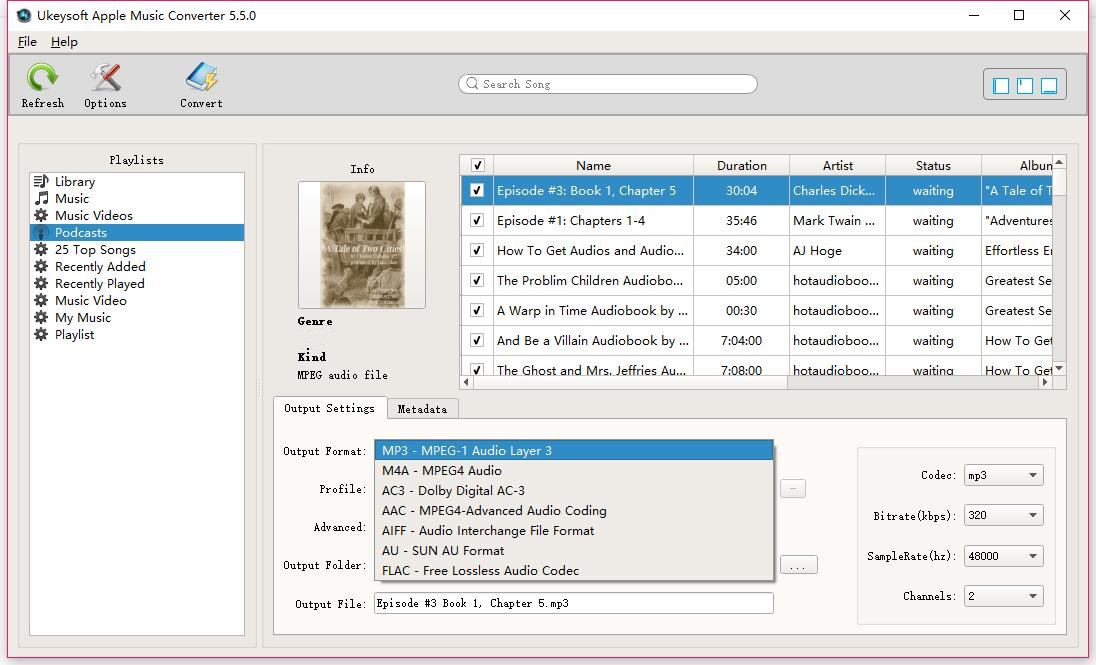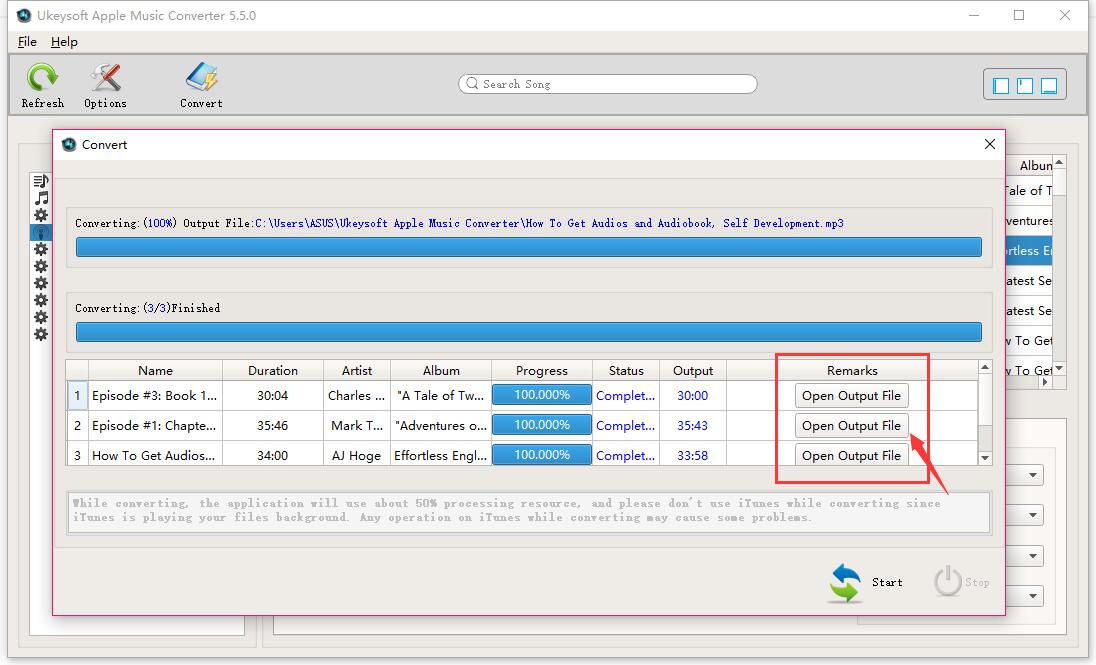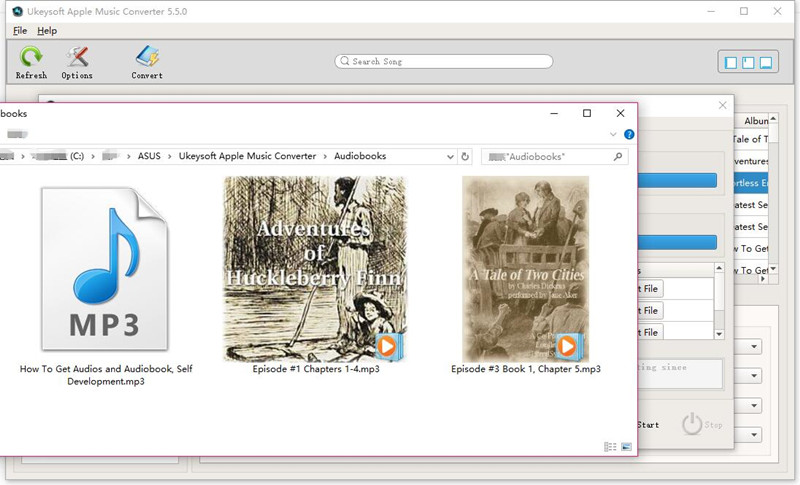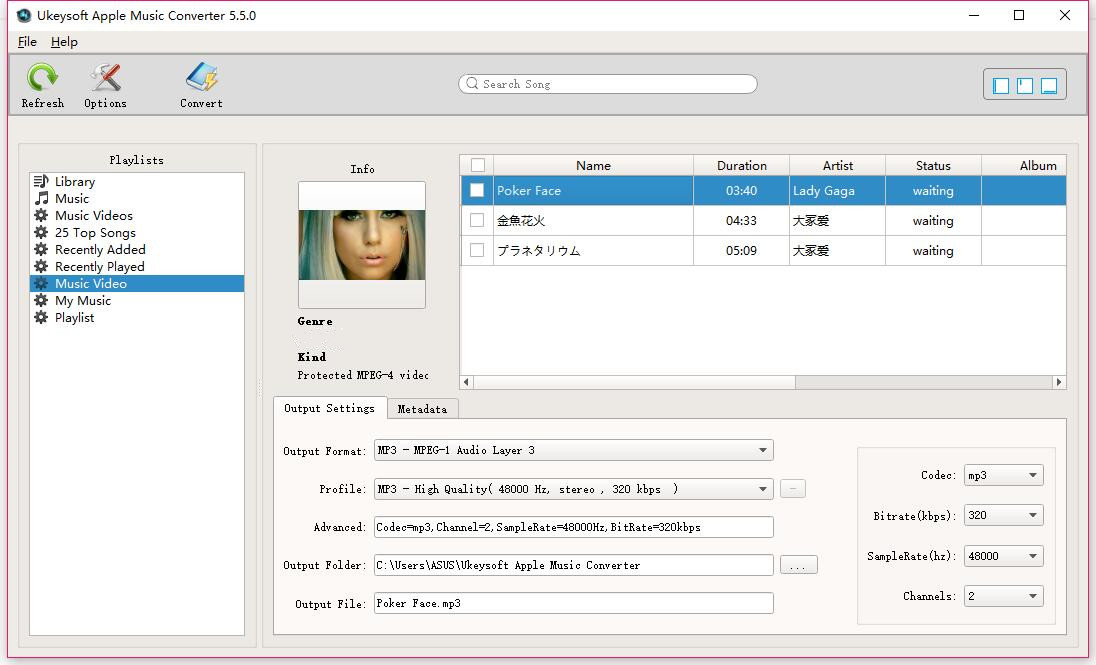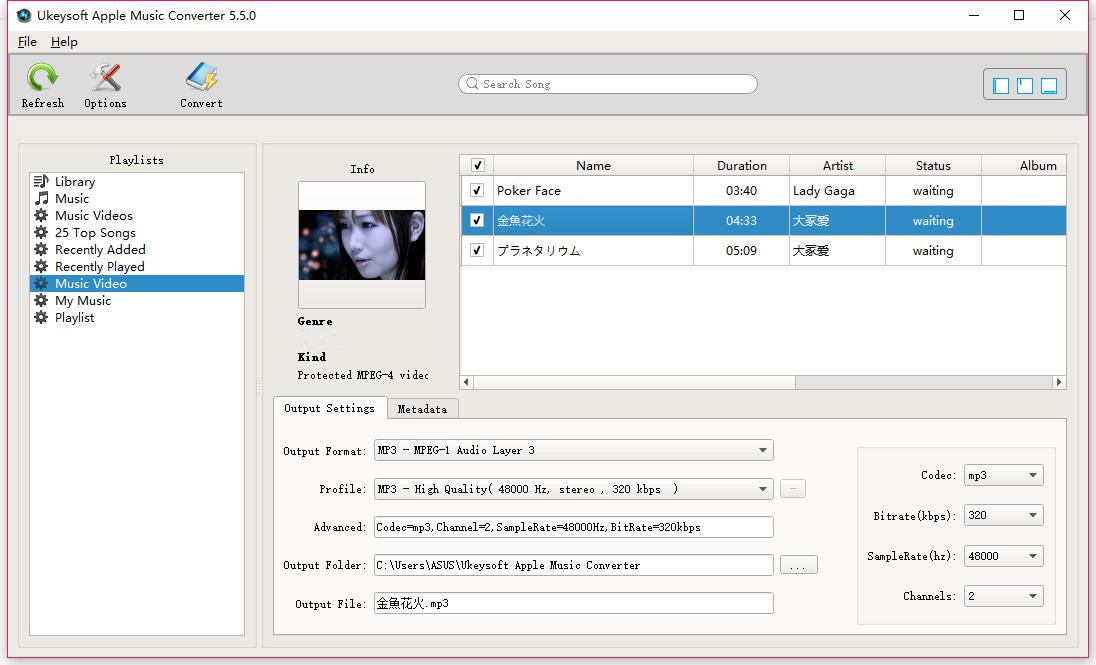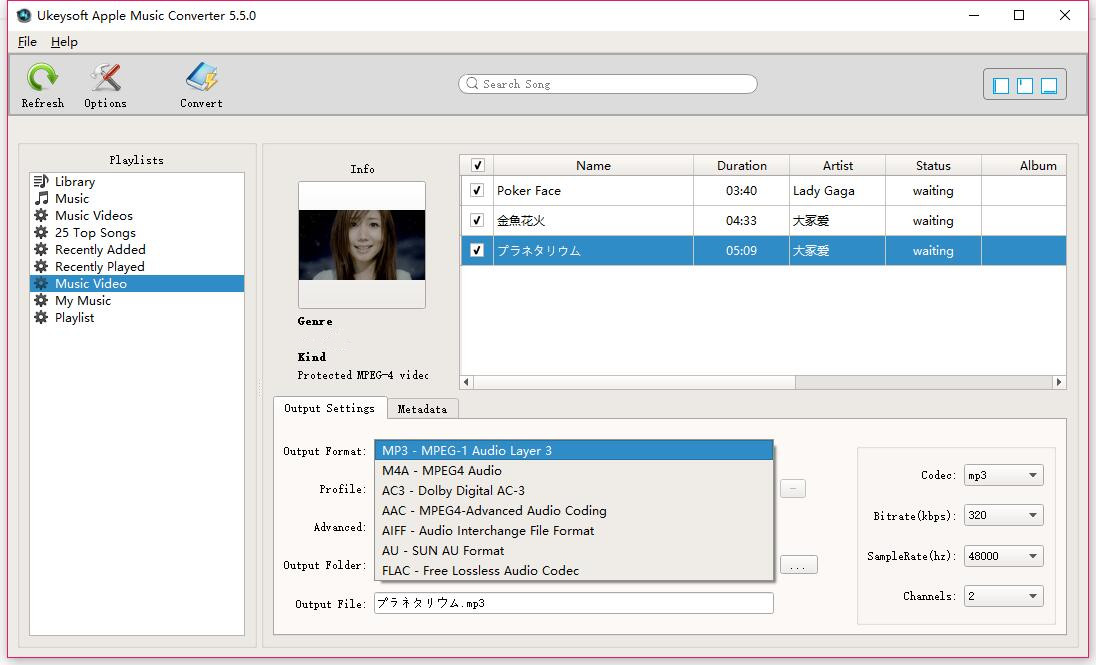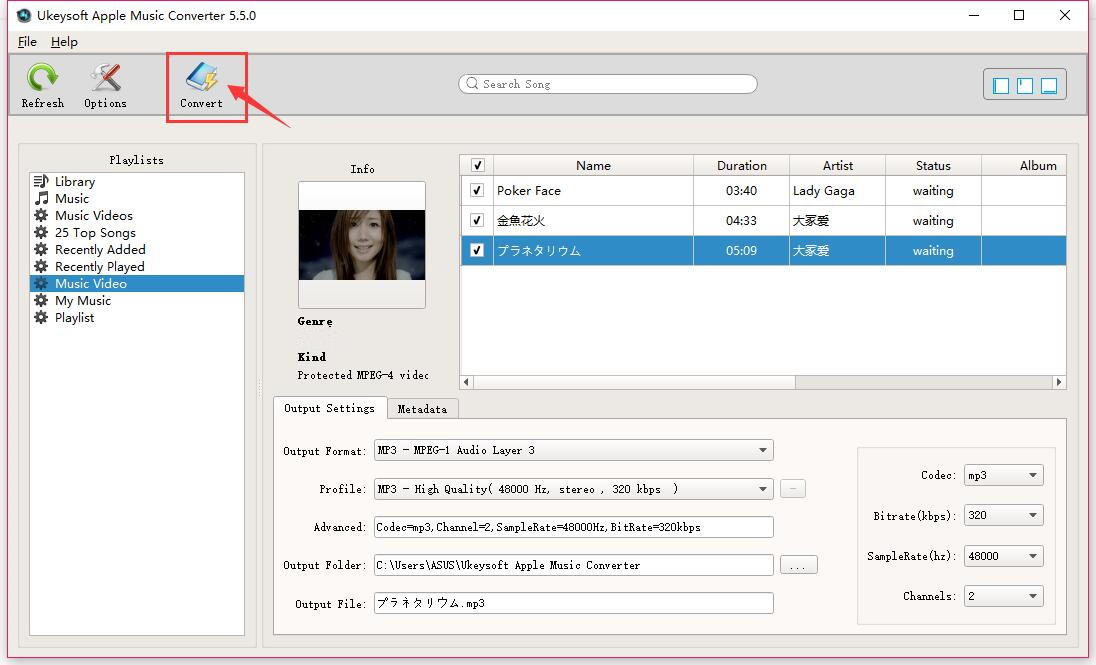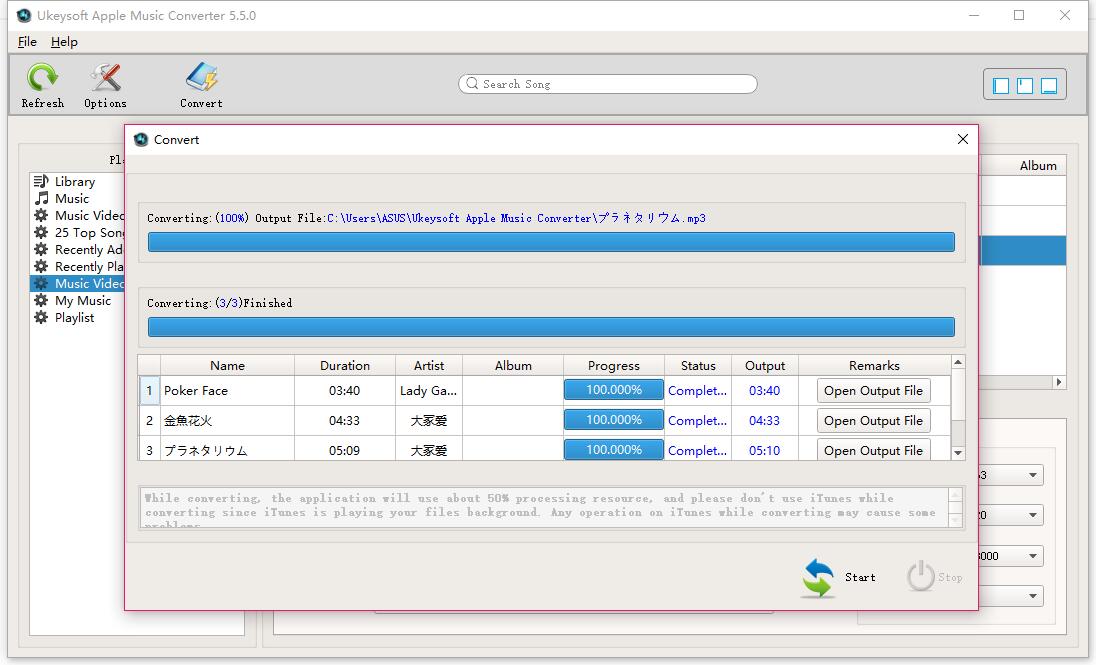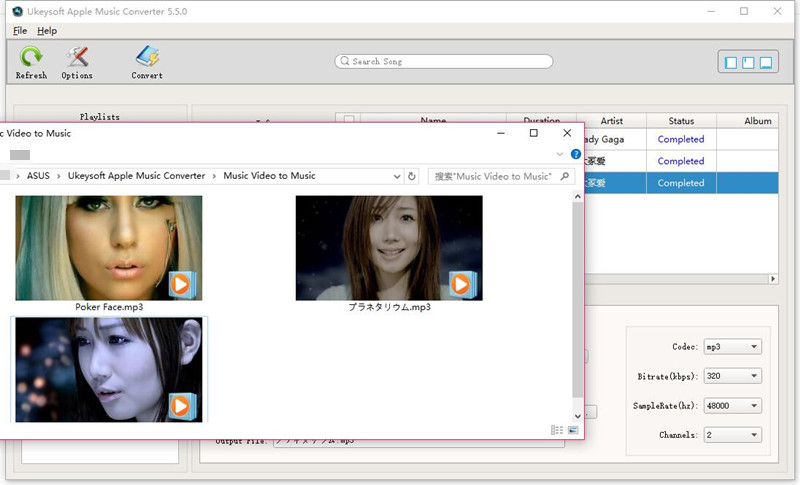חלק 1: התקן ורשום את UkeySoft Apple Music Converter (Mac)
שלב 1. התקן את UkeySoft Apple Music Converter ב-Mac
לחץ על הלחצן "נסה את זה בחינם" למטה כדי להוריד את חבילת ההתקנה של UkeySoft Apple Music Converter (Mac).
לחץ פעמיים על קובץ ההתקנה .dmg ובצע את השלבים כדי להתחיל בהתקנת התוכנית ב-Mac שלך.
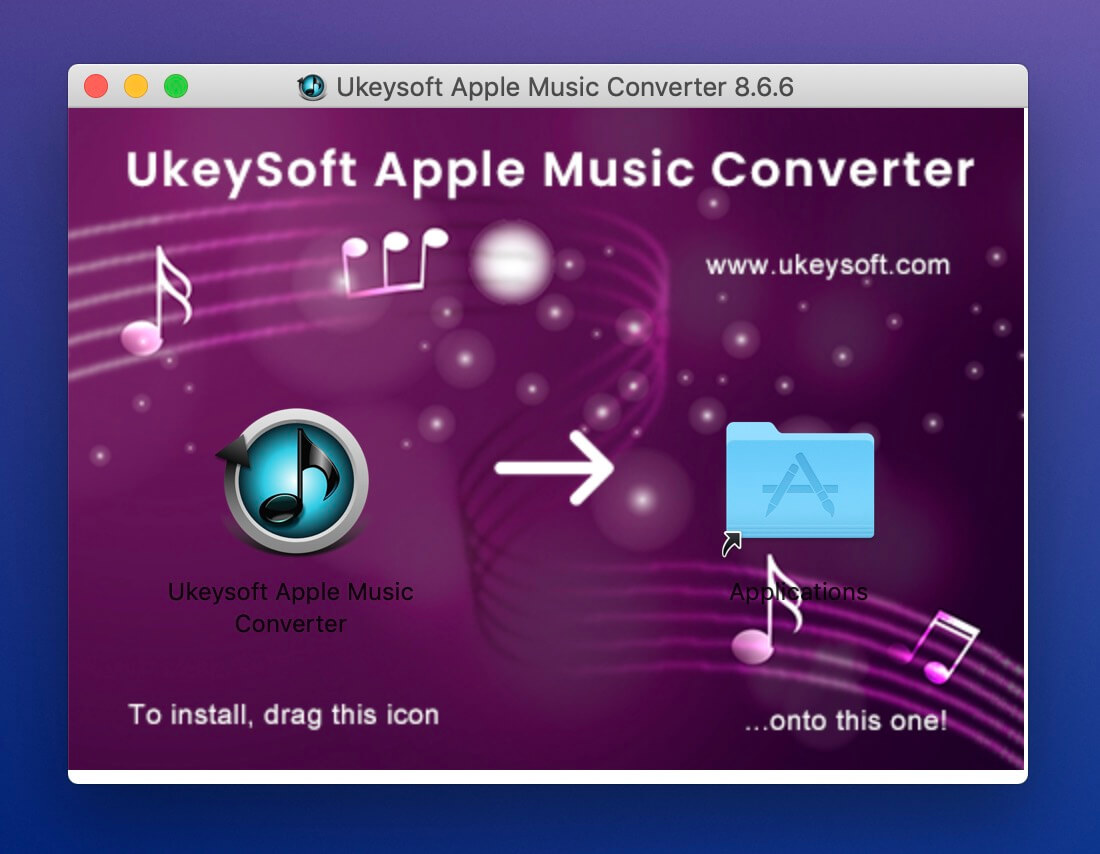
שלב 2. הפעל את UkeySoft Apple Music Converter (Mac)
לאחר התקנת UkeySoft Apple Music Converter ב-Mac, לחץ על סמל התוכנה כדי להפעיל אותו.

טיפים: טיפים: עבור גרסת הניסיון, אתה יכול להמיר רק את 3 הדקות הראשונות של כל רצועה, אם אתה רוצה להמיר שירים מלאים, או להמיר כמה שירים שאתה רוצה בבת אחת, אתה צריך לרשום את התוכנית כדי לפתוח את כל השירים תכונות.
שלב 3. קבל מפתח רישיון בדוא"ל
כדי לרשום את התוכנית, עליך לקנות קוד הפעלה, אנא עבור לשורת התפריטים ולחץ על סמל "קנה", ותנווט לדף הרכישה. כל שעליך לעשות הוא לבחור תוכנית רישום ולהשלים את החיוב. לאחר הרכישה בהצלחה, קוד הפעלה יישלח לדואר האלקטרוני שלך באופן אוטומטי, אנא חזור בזמן.
שלב 4. הרשמה של UkeySoft Apple Music Converter (Mac)
כאשר אתה מקבל בהצלחה את מפתח הרישיון, פשוט חזור אל UkeySoft Apple Music Converter ולחץ על סמל "הירשם" בסרגל המסך העליון. התוכנית תקפיץ חלון הרשמה, אנא העתק את מפתח הרישיון והדבק אותו בסרגל הרישום הריק, אתה יכול להפעיל את UkeySoft Apple Music Converter בהצלחה.
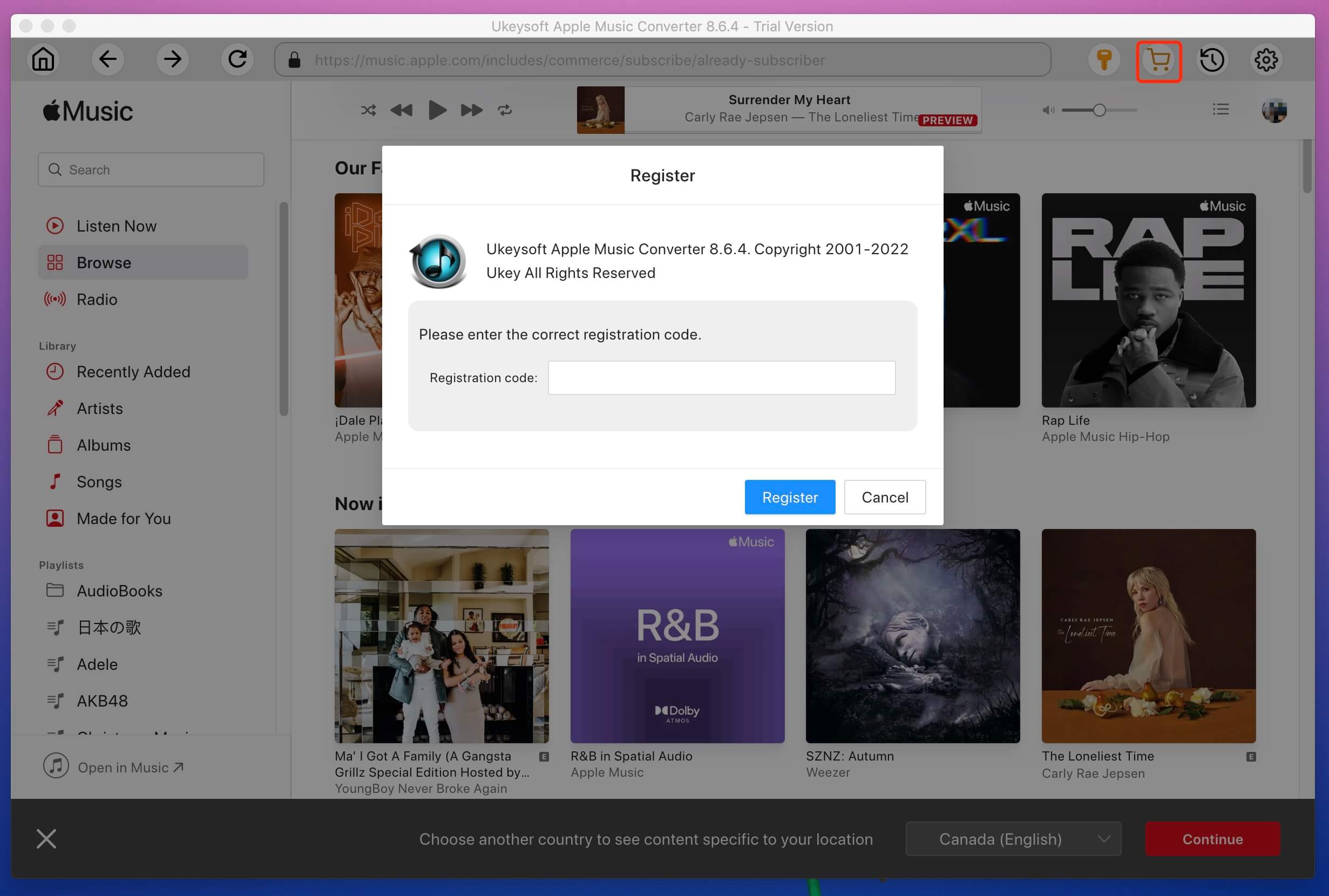
הערה: אם נכשלת בקבלת מפתח הרישיון, אנא צפה בקטע הספאם שלך בתיבת הדואר ובדוק אם הוא נשלח לקטע הספאם. אם אינך מצליח לרשום את התוכנית, אנא צור קשר עם צוות התמיכה של UkeySoft שלנו באופן מיידי באמצעות דואר אלקטרוני, אנו שמחים לעזור לך.
שלב 5. גש, חפש, הפעל, המר והורד רצועות Apple Music באופן חופשי
לאחר השלמת הרישום של UkeySoft Apple Music Converter, התחבר עם חשבון Apple שלך, תוכל לגשת, לנגן ולהוריד 100 מיליון שירים מ-Apple Music עכשיו, ותוכל להמיר רצועות/פלייליסטים/אלבומים של Apple Music ל-MP3, M4A וכו' למשחק לא מקוון בכל מכשיר.